Foto Manager
Voor het beheer van je foto’s maakt Magix een databank aan. De gegevens van foto’s, waaronder de miniaturen, worden in de betrokken map zelf opgeslagen. Je kunt eventueel ook de miniaturen van foto’s die op externe datadragers staan zoals een cd-rom, in een speciale map opslaan. Dat is wel de theorie: voor een cd-rom werkt dat inderdaad goed, maar een USB-stick of een geheugenkaartje in je kaartlezer worden om één of andere reden niet als externe datadrager herkend.

De eerste 5 foto’s stonden op een cd, de andere op een USB-stick, een externe harde schijf en een geheugenkaartje
De Foto Manager heeft verschillende interfaces om foto’s te sorteren en terug te vinden. In Mijn Fotomappen kan je de mappen openen waarin je voordien al bent geweest. In Categorieën worden foto’s op categorie gesorteerd: hier is van belang wat er op de foto te zien is, bijvoorbeeld familie, reizen, hobby, enzovoort, en je kunt zelf categorieën en subcategorieën naar wens bijmaken. Kalender sorteert de foto’s op aanmaakdatum en in Database raadpleeg je de databank zelf.

Een bewaakte map blijft altijd up-to-date
Het werken met een databank heeft het voordeel dat het opzoeken snel gaat, maar heeft het nadeel dat wanneer je buiten het programma om zelf foto’s toevoegt of verwijdert, de databank dat niet weet en bijgevolg foutieve informatie geeft. Magix heeft daar iets op gevonden: bewaakte mappen. Je duidt aan welke mappen je wilt laten bewaken, en bij het starten van het programma gaat Magix die mappen dan eerst actualiseren. Dat neemt echter wel de nodige tijd in beslag, zeker wanneer je enkele duizenden foto’s in die mappen hebt zitten. Uiteraard speelt de kracht van je pc hierin een belangrijke rol, en dan kan je je toch vragen stellen bij de minimum vereisten die Magix opgeeft: een Pentium III 600 MHz met 96 MB geheugen!

In de editeermodus kan je elementaire correcties aanbrengen
Wil je een foto bekijken, dan dubbelklik je erop. De foto verschijnt dan schermvullend, en wordt tegelijk ook de start van een slideshow met alle foto’s in de betrokken map. Handig is wel dat je de foto niet-destructief kunt corrigeren, en dat je deze correcties eventueel op alle foto’s uit de map kunt toepassen. Je houdt wel even je hart vast wanneer je dat probeert met een miniatuur uit een collectie op cd-rom. Je dubbelklikt, en verwacht dan een melding in de aard van "plaats cd XYZ in de cd-romspeler" of zoiets, maar je leest: "Dit bestand kan niet worden verwijderd omdat het gebruikt wordt door een geopende diashow". Er is helemaal geen diashow geopend, die melding slaat nergens op.








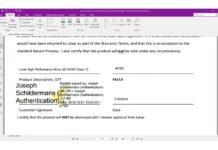
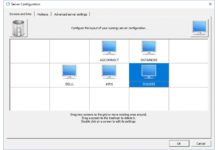
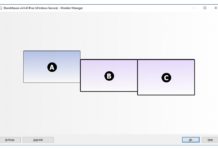
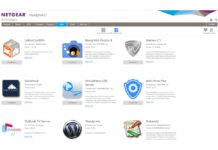



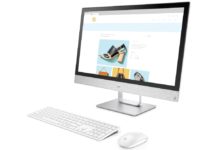






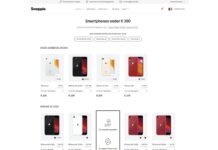
jullie hebben gelijk
kreeg het van de kinderen
papa nu kunnen we de fotos op tv zien ,en kan je sorteren ,
als u mijn raad wil ,je ben beter af met nero photo show elite
simpel en begrijpelijk ,maar ook niet geschikt voor tv
heb dan maar fotos op tv aangeschaft en ben daarmee tevreden en de kinderen ook
Reacties zijn gesloten.